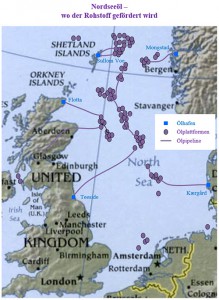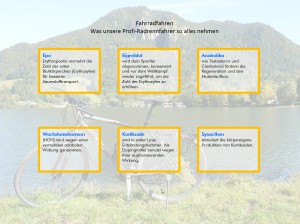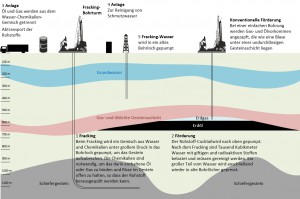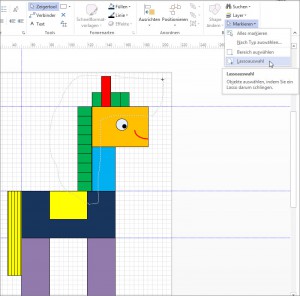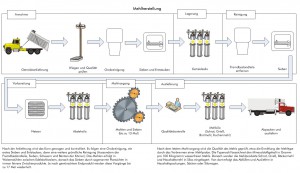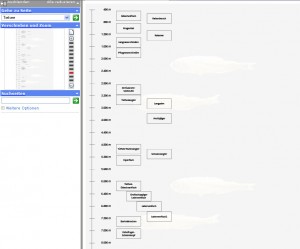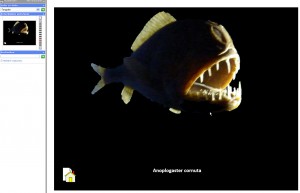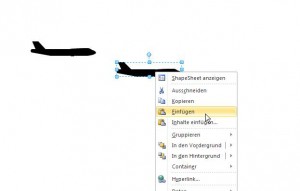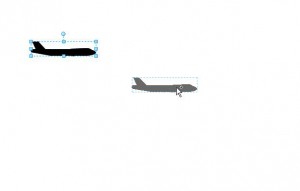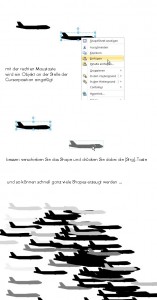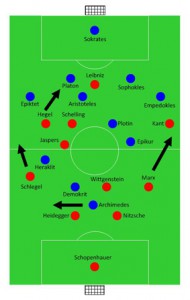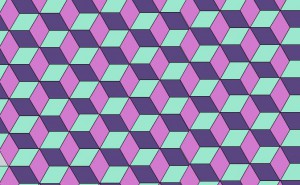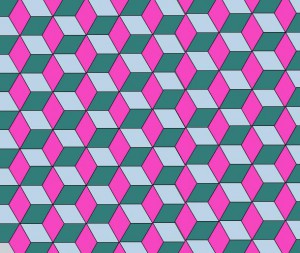Da Israel vor seinen Küsten Erdgas gefunden hat, wird es Zeit, mal schnell einen Blick auf unsere Ressourcen zu werfen: unser Öl in der Nordsee. Gezeichnet: mit Visio natürlich!
Kategorie: Beispiele
Fahrrad fahren
Fracking
Pferd oder Lasagne
Arbeitsabläufe
Inhaltsverzeichnis
Es ist nicht sehr schwierig, in Visio eine Zeichnung zu erstellen und die Shapes der ersten Seite (Inhaltsverzeichnis) mit den übrigen Blättern zu verlinken. Wird diese Zeichnung nun als html-Datei exportiert, dann werden die Hyperlinks mitgenommen. Klasse! Und so kann man mit einigen wenigen Klicks gut verlinkte Seiten erstellen.
Tiefsee
Flughafen
Gestern haben die Münchnerinnen und Münchner gegen die dritte Startbahn des Münchner Flughafens abgestimmt.
Nun: ein Flugzeug zu löschen ist nicht so schwierig in Visio: man markiert es und löscht es. Aber wie dupliziert man ein Shape? Die Tastenkombination [Strg]+[D] (Start | Zwischenablage | Einfügen | Duplizieren) ist wenig geeignet, weil Visio das Shape an irgend eine Position einfügt. Ebenso taugt die Tastenkombination [Strg]+[C] // [Strg]+[V] nicht, weil Visio dann das neue Shape ins Zentrum der Zeichnung einfügt. Um das neue Shape gleich an die richtige Stelle einzufügen gibt es in Visio zwei Möglichkeiten:
1.) Kopieren und über das Kontextmenü einfügen. Dann wird es an der Mauszeiger-Position eingefügt.
2.) Oder sie ziehen das Shape mit gedrückter [Strg]-Taste an die Stelle des Zeichenblatts, an die es dupliziert werden soll. Mit der Technik des Drag & Drop steht das Duplikat nun auch an der richtigen Stelle.
=====
Und so können Sie ganz schnell ganz viele Flugzeuge erzeugen. Aber keine Angst: [Strg]+[A] markiert alle und [entf] löscht sie wieder …
Fußball
„München weint“ schreibt die Süddeutsche Zeitung. Andere Münchner Zeitungen (be-)titelten das Spiel ähnlich. Das brachte mich auf die Idee, es in Visio nachzubauen. Da ich nicht die Originalspieler von Bayern München oder Chelsea verwenden wollte, kam mir die Idee, den Sketch von Monty Python nachzuzeichnen.
Pfingsten
Pfingsten heißt auf Russisch Троица (troitza) – die Dreieinigkeit.
Ein Besuch in einem Museum (Luxemburg) hat mich auf die Idee gebracht, ein Bild, das ich dort gesehen habe, in Visio nachzugestalten. Und die Farben zufällig zu vergeben.
Mit einer Schliefe und einer Zufallsvariablen können schnell die Farben geändert werden. Hier ein Ausschnitt des Codes:
[…]
Randomize
intRot = Int(255 * Rnd)
intGrün = Int(255 * Rnd)
intBlau = Int(255 * Rnd)
strFormelMinus90 = „=RGB(“ & intRot & „;“ & intGrün & „;“ & intBlau & „)“
For i = 1 To ActivePage.Shapes.Count
If ActivePage.Shapes(i).Cells(„Angle“).Result(„deg“) = 30 Then
ActivePage.Shapes(i).Cells(„FillForegnd“).Formula = strFormel30
ElseIf CInt(ActivePage.Shapes(i).Cells(„Angle“).Result(„deg“)) = -30 Then
ActivePage.Shapes(i).Cells(„FillForegnd“).Formula = strFormelMinus30
ElseIf CInt(ActivePage.Shapes(i).Cells(„Angle“).Result(„deg“)) = -90 Then
ActivePage.Shapes(i).Cells(„FillForegnd“).Formula = strFormelMinus90
End If
Next i
[…]
Das Beispiel finden Sie unter
http://www.visio-training.de/bsp/farben.vsd
Ich wünsche allen schöne Pfingsttage.